win8系统怎么修改MAC地址?win8系统安装MAC地址的方法教程
2018-03-16 15:49作者:下载吧
越来越多用安装win8系统,但很多用户对新系统操作还不是很熟悉,很多校园和单位的小伙伴反馈:换了一台电脑就无法上网,只有修改MAC地址之后才能上网。其实是因为网络或单位网络的每个IP地址与MAC地址是绑定的,所以要修改才是正常上网。那么在Win8系统中MAC地址要怎么修改呢?下面小编为大家介绍win8系统怎么修改和安装MAC地址。
win8系统怎么修改MAC地址?
之所以要修改MAC地址,一般是在局域网中,网络管理员设置了MAC地址过滤,或者IP与MAC地址绑定,限制局域网中的电脑上网,通过修改电脑的MAC地址可以突破这种限制。
1、鼠标单击网络标签的连接时使用中的配置按钮,打开网络设备驱动属性;
2、切换到高级标签,选择网络地址,勾选右侧的值,填入MAC地址就行,例如010B0C75ECCD,单击确定完成MAC地址的更改;

3、运行一些游戏或者软件的时候,需要安装协议,单击网络标签中的安装按钮,选择协议,点击添加;
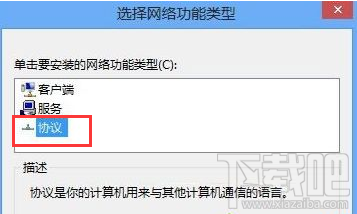
4、如果列表中显示了你要安装的协议选择它单击安装,没有的话,从磁盘安装也行;
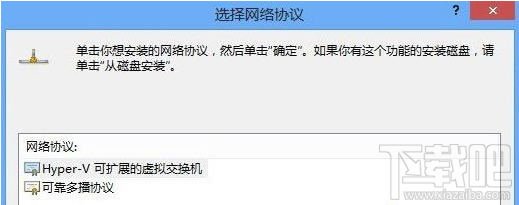
5、如果不需要某些网络协议,在“网络”标签的“此连接使用下列项目”中选中需要卸载的网络协议,单击“卸载”即可。
修改网卡的MAC地址是很容易的,如果我们能够更改一下网卡的MAC地址,万一用户的网卡坏掉了,自行更改网卡后还可以继续使用之前的MAC地址,这就方便多了。
以上win8系统安装MAC地址的方法教程除了适用于Windows 8电脑外,还适用于Windows XP、Windows 7。